با ارتقا همه روزه ی فناوری و رشد تکنولوژیهای ساخت تراشه و چیپهای کامپیوتری، نرمافزارها و سیستمعاملها با امکاناتی فراتر از تصور و کاملتر از هر وقت دیگر ظاهر میشوند. ولی استفاده از این امکانات نیازمند قدرت و تونایی بالایی در محاسبات کامپیوتری است. به همین دلیل بعد از چندسال کامپیوتر برنامههای جدید را کندتر اجرا میکند که امری طبیعی است.
در این حالت راه حل این مشکل ارتقا دادن (آپگرید کردن) سیستم است. کامپیوتری که ارتقا پیدا کرده باشد به شما این امکان را میدهد که جدیدترین برنامهها را بدون دردسر اجرا کند.
در ادامه این مقاله به چالشهایی که در ارتقای سیستم به آنها بر میخورید و شیوه اصولی این کار میپردازیم.

ارتقا یا خرید کامپیوتر جدید؟
اولین سوالی که برای همه ایجاد میشود این است که ارتقا دهیم یا کامپیوتر جدیدی تهیه کنیم. برای جواب به این سوال باید ببینید شرایط شما با کدام یک از موارد زیر همخوانی دارد.
اگر حس میکنید سیستم فعلی شما برای کارهای اصلی شما کافی است و تنها نیاز به تغیرات کوچک دارد، ارتقا آن به جای خرید یک کامپیوتر جدید انتخاب مناسبتری است. اما اگر سیستم به کارهای مورد نظر شما پاسخگو نیست یا با سرعت مناسبی کار نمیکند، خرید یک کامپیوتر جدید میتواند بهترین گزینه باشد.
به این موضوع توجه داشته باشید که ارتقای سیستم از خرید یک کامپیوتر جدید هزینه کمتری دارد.
در نظر بگیرید سیستم شما چقدر پتانسیل ارتقا دارد. شاید کامپیوتر شما امکان ارتقا نداشته باشد. در بخش بعدی این موضوع را دقیقتر بررسی میکنیم.
نکاتی که قبل از ارتقای سیستم باید بدانید
ما شما را با نحوه ارتقای سیستم آشنا میکنیم تا دیدگاه و ذهنیت درستی نسبت به این عمل داشته باشید. ولی بهتر است برای آپگرید کردن سیستم کامپیوتری از یک متخصص سختافزار با دانش کافی کمک یا حداقل مشورت بگیرید تا دچار مشکل نشوید و بهترین بازدهی را بگیرید.
اولین کاری که باید انجام دهید این است که قبل از ارتقای سیستم اطلاعات سختافزاری خود را بدست آورید. باید از مدل قطعات سیستم خود مطلع شوید.
اگر راههای شناسایی اطلاعات سیستم کامپیوتری خود را نمیشناسید پیشنهاد میکنم این مقاله را بخوانید.
حال که مدل قطعات خود را پیدا کردهاید در اولین قدم باید مادربرد خود را بررسی کنید. زیرا ماردبرد یکی از پایهای ترین بخشهای سیستم است که ارتقا دادن آن جز شرایط خاص پیشنهاد نمیشود و سازگاری قطعات به کار رفته در سیستم با آن از اهمیت بالایی برخوردار است. به سایت سازنده مادربرد بروید و در بخش توضیحات ببینید مادربرد شما از چه تکنولوژیهایی بهره میبرد. بررسی کنید آیا از ماژولهای جدید و قدرتمندتر پشتیبانی میکند یا خیر.
از وضعیت پاور خود غافل نشوید!
با ارتقای قطعات کامپیوتر مصرف انرژی سیستم میتواند بیشتر شود. پس قبل از ارتقا میزان مصرف انرژی را برای سیستم خود به صورت دستی یا با سایتهای محاسبه میزان مصرف پاور چک کنید.
شیوه اصولی ارتقای سیستم
احتمالا اگر قبل از این مقاله درباره آپگرید سیستم چه در منابع خارجی چه ایرانی سرچ کرده باشید، گفته شده میتوانید رم، حافظههای SSD و HDD، گرافیک و پردازنده را ارتقا دهید. دانستن این موارد برای آشنایی مفید است ولی به تنهایی برای یک آپگرید اصولی کافی نیست. در ادامه به مواردی که در یک آپگرید اصولی باید به آنها توجه داشته باشید اشاره شده است.
معمولا مشکلاتی که شما را به ارتقا سوق میدهد میتواند به صورت دائمی از زمانی که کامپیوتر روشن میشود، هنگام استفاده از یک برنامه خاص، زمان لود شدن سیستمعامل و شرایط و حالتهای متعددی باشد.
ابتدا برای آپگرید در مرحله اول باید تشخیص دهید مشکل سختافزاری شما مربوط به چه بخشی است و بررسی کنید کدام قطعه نیازمند تغییر و ارتقا است. با توجه به شرایط، سیستم شما میتواند به یک حافظه SSD پرسرعت، یک رم با حجم یا فرکانس بالا، کارت گرافیک با توان پردازشی بالاتر یا پردازندهای با قدرت محاسبه بیشتر نیاز داشته باشد.
ارتقای این قطعات در سیستمهای کامپیوتری مرسوم است و معمولا کاربران نیز دست به ارتقای این قطعات میزنند. ولی هنوز برای یک ارتقای اصولی زود است و دانش کافی برای این عمل را نداریم. شما باید در ادامه اطلاعات بیشتری درباره سیستم خود به دست آورید و بعد از آشنایی با مفهوم باتلنک یا گلوگاه دست به ارتقا بزنید.
در بخش دوم با مفهوم گلوگاه یا باتلنک (bottleneck) آشنا میشویم و با توجه به وضعیت سیستم خود قطعات را ارتقا میدهیم. اینگونه با کمترین هزینه ممکن شاهد بهینهترین نتیجه ممکن در سیستم خود خواهید بود.
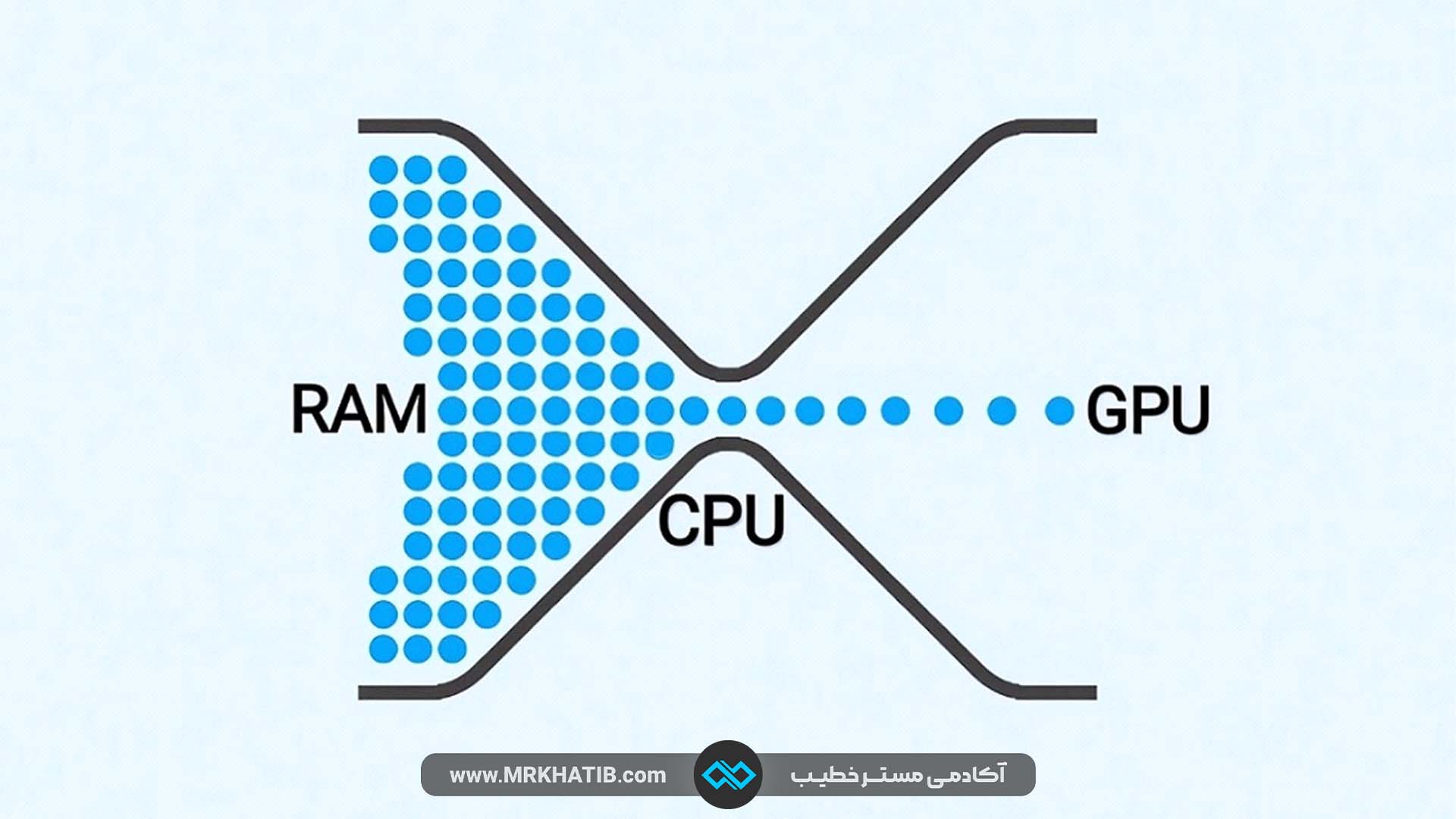
در سختافزار کامپیوتر گلوگاه یا باتلنک خطاب به قطعهای گفته میشود که عملکرد کل سیستم را محدود به ظرفیت و عملکرد خود میکند.
برای درک بهتر این موضوع یک خودرو را تصور کنید که توانایی حرکت با سرعت ۳۰۰ کیلومتر در ساعت را دارد اما بر روی این خودرو لاستیکهایی با محدودیت سرعت ۱۲۰ کیلومتر بر ساعت قرار دارد. پس آن خودرو بیشتر از ۱۲۰ کیلومتر بر ساعت نمیتواند حرکت کند و محدود به این سرعت شده است. در این مثال لاستیکها باتلنک ایجاد کردهاند.
در تصویر گلوگاه شدن پردازنده (CPU) را مشاهده میکنید.
در این مقاله میتوانید توضیحات دقیقتری درباره باتلنک را مشاهده کنید.
حال باید تشخیص دهید گلوگاه سیستم شما کدام قطعه است تا آن قطعه را آپگرید کنید. تشخیص گلوگاه به منظور ارتقای قطعه در کامپیوتر کار سختی نیست ولی اگر این عمل برای هدفهای خاص و بهینهسازی در موارد خاص باشد میتواند پیچیده باشد.
خوب است بدانید باتلنک در یک سیستم کامپیوتری هیچگاه صفر نمیشود بلکه تنها میتوان آن را نزدیک به صفر کرد. در ادامه یکی از ساده ترین راههای تشخیص باتلنک را شرح میدهیم.
سایتهای متعددی هستند که تحت عنوان محاسبهگر باتلنک برای تشخیص میزان باتلنک فعالیت میکنند. توجه داشته باشید استفاده از این سایتها توصیه نمیشود!
این سایتها امکانات محدودی دارند و نمیتوانند باتلنک را با توجه به استفاده شما تنظیم کنند. معمولا شرایط را طوری در نظر میگیرند که تمام منابع سختافزاری سیستم شما تحت فشار یکسان باشند. درصورتی که لزوما اینگونه نیست و در اکثر برنامههای و بازیهای روز دنیا شاهد فشار یکسان بر روی قطعات نیستیم.
هر برنامه سیستم محاسباتی خاص و مخصوص به خود را دارد. برای مثال یک برنامه بیشتر فشار را بر روی CPU اعمال میکند، برنامهای GPU را زیر بار فشار پردازشی میبرد و برای برنامهای دیگر RAM را بیشتر درگیر میکند.
پس اگر از هر برنامهای برای فعالیت خود استفاده میکنید باید نیازهای نرمافزار(recommendation) که توسط کمپانی سازنده تایین شده را مطالعه و سیستم را باتوجه به سختافزار توصیه شده برای برنامه ارتقا دهید.
به صورت کلی برای تشخیص گلوگاه باید وضعیت درگیری قطعات سیستم خود را مانیتور کنید. برای این کار تسک منیجر(task manager) سیستم خود را باز کرده و به تب performance بروید. در این بخش میتوانید وضعیت قطعات خود را در هر لحظه با استفاده از گرافها و درصدهای ارائه شده دنبال کنید.
بررسی کنید کدام قطعه هنگام استفاده از برنامه مد نظرتان تحت فشار بیشتری است و کاملا درگیر است. آن قطعه همان ایجاد کننده باتلنک است و در صورت امکان باید ارتقا پیدا کند.
* ممکن است در تب performance بیش از یک قطعه شدیدا درگیر باشد. در این وضعیت با توجه به نکاتی که در این مقاله اشاره شد باید مشخص کنید که آیا ارتقای سیستم انتخاب درستی است یا تهیه کردن کامپیوتر جدید انتخاب منطقیتری به نظر میرسد.
اگر شما جز افرادی هستید که به مباحث اکتیو و پسیو شبکه علاقه دارید و مشتاق هستید که در حوزه ی سخت افزار و شبکه های کامپیوتری، اطلاعات کسب کنید، محتوای تیم مستر خطیب را دنبال کنید و با ارائه نظر، ما را در بهبود و ارتقای کیفیت مطالب یاری کنید.
هم چنین، در دوره ۰ تا ۱۰۰ اسمبل و سخت افزار، علاوه بر آشنایی کامل با قطعات سخت افزاری، به موارد بیشتری درمورد سخت افزار، مانند انتخاب درست قطعات برای سیستم، محاسبه پهنای باند و گلوگاه آنها، نصب (اسمبل) و راه اندازی و عیب یابی و.. پرداخته می شود.











